 Opération et maintenance
Opération et maintenance
 exploitation et entretien des fenêtres
exploitation et entretien des fenêtres
 Où sont les fichiers cachés dans Windows 7 ?
Où sont les fichiers cachés dans Windows 7 ?
Où sont les fichiers cachés dans Windows 7 ?
Pour afficher l'emplacement des fichiers cachés dans Windows 7 : ouvrez d'abord l'ordinateur, cliquez sur le bouton Organiser ; puis cliquez sur le dossier et les options de recherche, puis cliquez sur l'onglet Affichage, puis recherchez les fichiers et dossiers cachés ; sélectionnez « Afficher les fichiers cachés », « Dossiers et lecteurs » ; enfin faites un clic droit pour afficher et restaurer l'affichage.

L'environnement d'exploitation de cet article : système Windows 7, ordinateur Dell G3.
Afficher l'emplacement des fichiers cachés dans Windows 7 :
Tout d'abord, double-cliquez sur l'icône de l'ordinateur sur le bureau. Entrez dans l’interface de la fenêtre et cliquez sur le bouton Organiser dans le coin supérieur gauche.
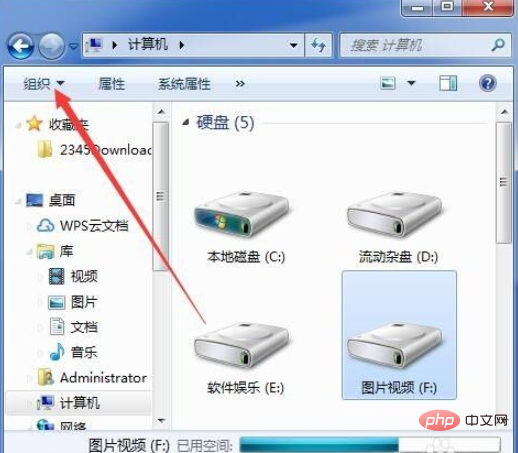
Cliquez sur le dossier et les options de recherche dans la commande du menu contextuel.
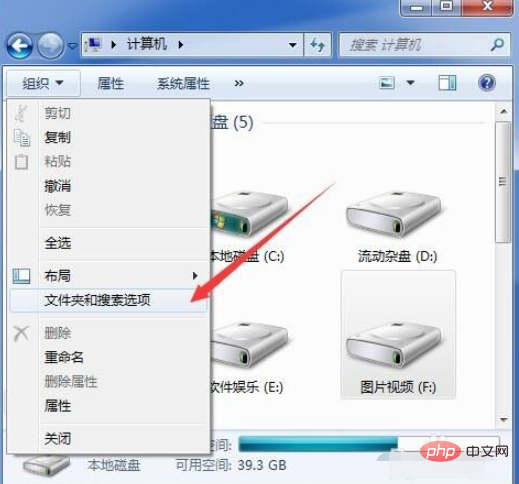
La boîte de dialogue des options du dossier apparaît, cliquez sur l'onglet Affichage dans la boîte de dialogue.
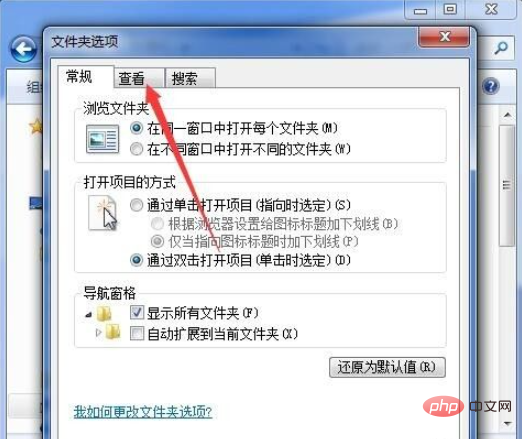
Dans la zone de liste des paramètres avancés, déroulez la barre de défilement sur le côté droit.

Recherchez les fichiers et dossiers cachés, cliquez sur la deuxième option pour sélectionner "Afficher les fichiers, dossiers et lecteurs cachés"
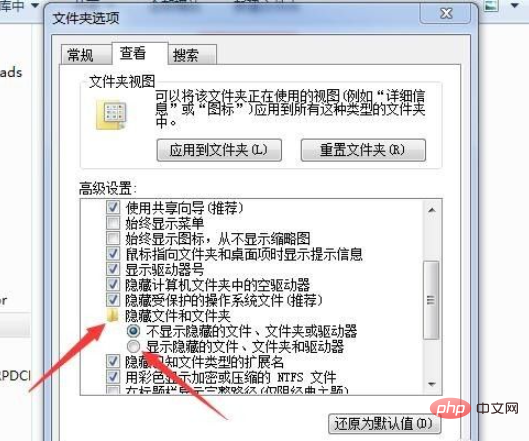
De cette façon, le fichier caché affichera une icône pâle. Cliquez avec le bouton droit sur les propriétés de l'icône et supprimez le fichier caché pour restaurer l'affichage.
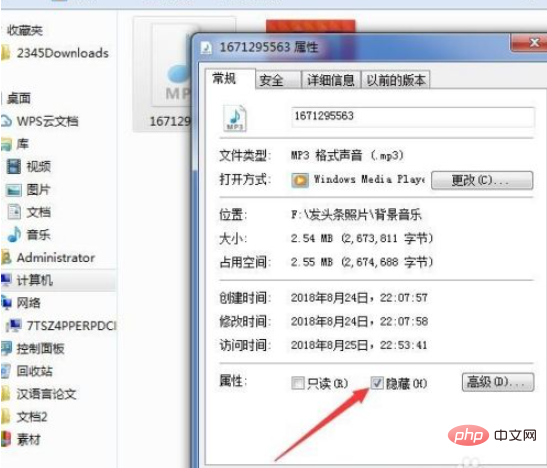
Recommandations d'apprentissage gratuites associées : Tutoriel de base Java
Ce qui précède est le contenu détaillé de. pour plus d'informations, suivez d'autres articles connexes sur le site Web de PHP en chinois!

Outils d'IA chauds

Undresser.AI Undress
Application basée sur l'IA pour créer des photos de nu réalistes

AI Clothes Remover
Outil d'IA en ligne pour supprimer les vêtements des photos.

Undress AI Tool
Images de déshabillage gratuites

Clothoff.io
Dissolvant de vêtements AI

Video Face Swap
Échangez les visages dans n'importe quelle vidéo sans effort grâce à notre outil d'échange de visage AI entièrement gratuit !

Article chaud

Outils chauds

Bloc-notes++7.3.1
Éditeur de code facile à utiliser et gratuit

SublimeText3 version chinoise
Version chinoise, très simple à utiliser

Envoyer Studio 13.0.1
Puissant environnement de développement intégré PHP

Dreamweaver CS6
Outils de développement Web visuel

SublimeText3 version Mac
Logiciel d'édition de code au niveau de Dieu (SublimeText3)

Sujets chauds
 1393
1393
 52
52
 1205
1205
 24
24
 La copie de Windows7 build 7601 n'est pas authentique. La solution la plus simple est que la copie de build 7601 n'est pas authentique.
Mar 15, 2024 pm 09:49 PM
La copie de Windows7 build 7601 n'est pas authentique. La solution la plus simple est que la copie de build 7601 n'est pas authentique.
Mar 15, 2024 pm 09:49 PM
Récemment, certains amis ont signalé que leur ordinateur leur demandait "La copie de la version interne de Windows 7 7601 n'est pas authentique". Ils veulent tous savoir si la copie de Windows 7 n'est pas une authentique 7601 et affecte son utilisation. est que le système de l'utilisateur n'a pas été activé. Aujourd'hui, je vais vous le donner. Parlons de la solution la plus simple au problème selon lequel la copie de la version interne 7601 n'est pas authentique. Les amis dans le besoin peuvent venir y jeter un œil. La copie de la version interne 7601 de Windows7 n'est pas authentique. Méthode 1 : 1. Appuyez simultanément sur "win+r" sur le clavier, puis entrez "CMD", puis appuyez sur "Entrée" pour confirmer. 2. Entrez « SLMGR-REARM » dans la fenêtre contextuelle. Veuillez noter qu'il y a un espace au milieu. 3. Appuyez ensuite sur Entrée pour confirmer. Une boîte de dialogue apparaîtra et cliquez sur « Confirmer ».
 Comment ouvrir la fenêtre de l'Explorateur dans le système Win7 ? Comment ouvrir l'Explorateur sous Windows 7
Feb 13, 2024 pm 08:50 PM
Comment ouvrir la fenêtre de l'Explorateur dans le système Win7 ? Comment ouvrir l'Explorateur sous Windows 7
Feb 13, 2024 pm 08:50 PM
Certains utilisateurs du système Win7 ne savent pas comment ouvrir la fenêtre du gestionnaire de ressources de l'ordinateur. En fait, l'opération n'est pas difficile. Vous devez d'abord ouvrir le menu Démarrer de l'ordinateur, ou rechercher directement dans la zone de recherche et ouvrir la fenêtre du gestionnaire de ressources. À cet égard, cet article a compilé plusieurs méthodes et les a partagées avec tout le monde. Les utilisateurs intéressés peuvent continuer à lire. Comment ouvrir l'Explorateur sous Windows 7 : Didacticiel 1 1. Cliquez sur l'icône [Démarrer] dans le coin inférieur gauche et saisissez [Explorateur de fichiers Windows] dans la zone de recherche. 2. Dans les résultats de la recherche, cliquez sur l'option [Explorateur Windows] comme indiqué dans la figure ci-dessous, puis cliquez sur Ouvrir. Didacticiel 2 1. Recherchez et double-cliquez sur l'icône [Ordinateur], puis cliquez sur l'icône [▶] en haut. 2. Dans la barre de menu contextuelle, rootez
 Quelles sont les différences entre Windows10 et Windows 7 ?
Sep 06, 2023 pm 03:12 PM
Quelles sont les différences entre Windows10 et Windows 7 ?
Sep 06, 2023 pm 03:12 PM
Les différences entre Windows 10 et 7 incluent l'interface utilisateur, la compatibilité et la prise en charge des applications, la sécurité, les performances et la vitesse, les mises à jour et la prise en charge, l'intégration réseau et cloud, la prise en charge de DirectX et des jeux, etc. Introduction détaillée : 1. Interface utilisateur. Windows 10 introduit une nouvelle interface utilisateur avec une apparence et une expérience modernes. Elle utilise un menu Démarrer en mosaïque qui contient des vignettes dynamiques qui peuvent afficher des informations en temps réel et accéder rapidement aux applications. menu et barre des tâches, plus classiques et familiers, etc.
 Comment Linux sur une machine virtuelle obtient-il des fichiers sur l'hôte Windows 7 ?
Jan 08, 2024 am 08:06 AM
Comment Linux sur une machine virtuelle obtient-il des fichiers sur l'hôte Windows 7 ?
Jan 08, 2024 am 08:06 AM
1. Démarrez VMware Player (également dans le répertoire d'installation de la VM, j'ai essayé VMware Workstation sans succès) ; 2. Démarrez le système de la machine virtuelle ; 3. Cliquez sur l'élément de configuration dans VirtualMachine dans le menu VMware Player ; Sélectionnez ShareFolders ; 6. , ajoutez le dossier à partager sur l'hôte (le dossier se trouve sur l'hôte) ; 7. Retournez sur l'hôte (système win7), cliquez avec le bouton droit sur le dossier en 6, sélectionnez "Partager", et sélectionnez « Groupe résidentiel (lecture, écriture) » ; 8. , cliquez avec le bouton droit sur Poste de travail et cliquez sur « Mapper le lecteur réseau » ;
 Pourquoi ne puis-je pas ouvrir le Centre de sécurité Windows 7 ? Comment ouvrir le Centre de sécurité Windows 7 ?
Feb 11, 2024 pm 05:21 PM
Pourquoi ne puis-je pas ouvrir le Centre de sécurité Windows 7 ? Comment ouvrir le Centre de sécurité Windows 7 ?
Feb 11, 2024 pm 05:21 PM
Pourquoi ne puis-je pas ouvrir le Centre de sécurité Windows 7 ? Récemment, un utilisateur a posé cette question. Le système dispose d'une fonction de centre de sécurité intégrée, mais elle ne peut pas être ouverte lors de son utilisation. Je ne sais pas ce qui se passe. Comment dois-je le résoudre ? En réponse à ce problème, cet article apporte une solution détaillée, simple à mettre en œuvre et partagée avec tout le monde. Si vous êtes intéressé, jetez-y un œil. Comment ouvrir le Centre de sécurité Windows 7 ? 1. Ouvrez Système et sécurité dans le panneau de configuration de l'ordinateur. 2. Cliquez sur Outils de gestion, puis sur Services. 3. Recherchez le service SecurityCenter, faites un clic droit sur les propriétés et sélectionnez Ouverture automatique, puis ouvrez le Centre de sécurité pour voir s'il fonctionne. 4. Si cela ne fonctionne toujours pas, recherchez ces deux services RemoteProcedureCall (RP
 À quoi sert l'économiseur d'écran sous Windows 7 ?
Nov 21, 2022 am 11:00 AM
À quoi sert l'économiseur d'écran sous Windows 7 ?
Nov 21, 2022 am 11:00 AM
Dans Windows 7, la fonction de l'économiseur d'écran n'est pas « d'afficher du contenu pour que les autres puissent le voir afin d'empêcher l'écran de l'ordinateur de rester inactif ». La fonction de l'économiseur d'écran est de : 1. Protéger l'écran ; Grâce à l'économiseur d'écran, vous pouvez définir un mot de passe pour protéger les fichiers utilisateur lorsque l'utilisateur quitte l'ordinateur ; 3. Protéger le contenu affiché à l'écran par l'utilisateur actuel contre les autres.
 Microsoft a annoncé que Windows 7 allait complètement se retirer de la scène de l'histoire : il est en service depuis 14 ans !
Feb 12, 2024 pm 05:57 PM
Microsoft a annoncé que Windows 7 allait complètement se retirer de la scène de l'histoire : il est en service depuis 14 ans !
Feb 12, 2024 pm 05:57 PM
Les dernières nouvelles sur ce site datent du 10 janvier 2023. Selon l'annonce officielle de Microsoft aujourd'hui, le support ESU pour les systèmes Windows 7 prendra fin le 10 janvier. La fin de ce service signifie également qu'aucun correctif de sécurité ne sera lancé pour les utilisateurs professionnels de Win7. Depuis lors, Microsoft a officiellement fourni des correctifs de sécurité ESU payants. Selon les données, Windows 7 a été publié en octobre 2009, a mis fin au support général en 2015 et a mis fin au support étendu en 2020. Ensuite, Microsoft a lancé ESU, permettant des abonnements payants aux correctifs de sécurité. Il convient de noter que selon les enregistrements de la société de statistiques de données Statcounter, en novembre 2022, la part de marché de Windows 7 était de 10,25 % et Windo
 Quelle est la différence entre Windows10 et 7
Aug 30, 2023 pm 04:49 PM
Quelle est la différence entre Windows10 et 7
Aug 30, 2023 pm 04:49 PM
Les différences entre Windows 10 et 7 incluent la conception des pages, les fonctionnalités, les performances et la sécurité. Introduction détaillée : 1. Windows 10 a apporté des améliorations majeures à la conception de l'interface, en introduisant un nouveau menu Démarrer, qui combine le menu Démarrer traditionnel avec les éléments d'interface utilisateur modernes de Windows 8. Windows 7 conserve la conception traditionnelle du menu Démarrer et est plus familier et. stabilité ; 2. Windows 10 introduit de nouvelles fonctionnalités pour rendre l'expérience utilisateur plus pratique. L'une des fonctionnalités importantes concerne les bureaux virtuels, etc.



